打印机打印出现横条纹怎么处理 这些方法你get了吗?
2024-12-24 15:13:43
来源:原创
编辑:lucky
打印机是我们日常工作和生活中的重要工具,但偶尔也会遇到一些小问题,比如打印文件时出现横条纹,这不仅影响文件的清晰度,还可能延误工作进度。面对这种情况该如何解决呢。下面我们一起来看看解决方法把~

一、检查墨盒或硒鼓的状态
打印出现横条纹的常见原因之一是墨盒或硒鼓的问题。以下是具体检查步骤:
1、墨水不足或碳粉用尽:如果墨盒中的墨水或硒鼓中的碳粉不足,会导致打印时出现条纹。解决办法是及时更换墨盒或补充碳粉。
2、喷头堵塞:长时间未使用打印机可能导致喷头堵塞,影响打印效果。可以通过打印机自带的清洗功能进行喷头清洁,通常在打印机驱动程序中找到此选项,按提示操作即可。

二、更新或重新安装驱动程序
驱动程序的问题也可能导致打印异常。因此,我们需要安装和更新适合自己打印机型号和操作系统的打印机驱动,以保证打印机的正常功能。如果您不确定您的打印机驱动是否正确,建议您可以使用打印机卫士来自动识别并更新打印机驱动。

打印机卫士(官方版)
智能修复打印机问题,自动安装打印机驱动
 好评率97%
好评率97%
 下载次数:4759555
下载次数:4759555
1、先将打印机正常连接到电脑,在电脑上打开打印机卫士,点击“立即检测”。

2、检测完后会看到您的打印机驱动是否存在异常,如果有异常,点击“一键修复”按钮。
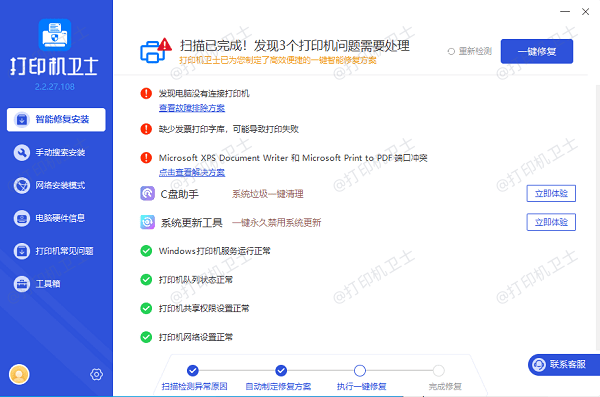
3、待修复完成后,再重启打印机,尝试打印一张纸检查效果。
三、清洁打印机内部
打印机长期使用后,内部积累的灰尘或墨水残留物可能影响打印效果。以下是清洁步骤:
1、清洁滚轮和喷头:使用柔软的干布或专用清洁工具,轻轻擦拭打印机的滚轮和喷头部分。避免使用含水分的湿布,以免损坏设备。
2、清洁打印机内部:关闭打印机电源,打开打印机盖,检查内部是否有明显灰尘或墨迹残留。如果有,可用吸尘器或干净的刷子进行清洁。
以上就是打印机打印出现横条纹的解决方法,希望对您有所帮助。如果有遇到打印机连接、共享、报错等问题,可以下载“打印机卫士”进行立即检测,只需要一步便可修复问题,提高大家工作和打印机使用效率。